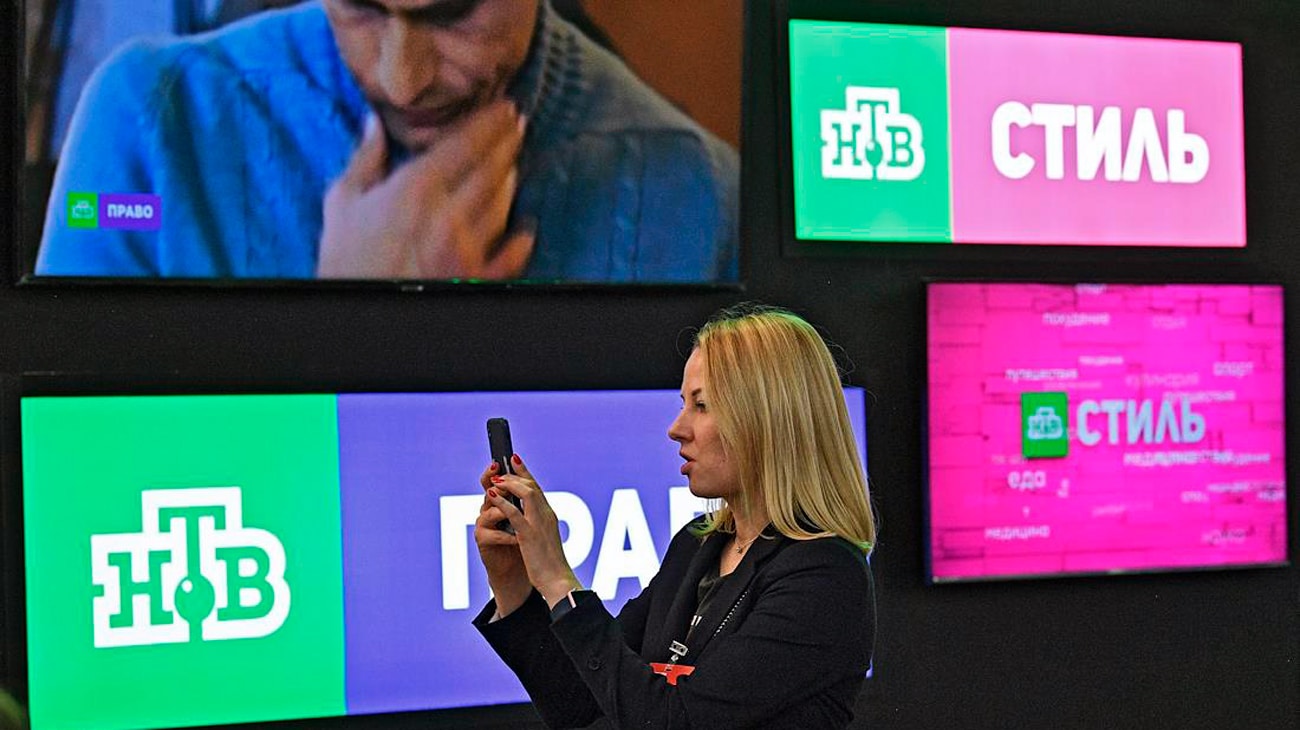La plupart des propriétaires de
téléviseurs Samsung ont été confrontés à un problème de cache de débordement. Ce problème est signalé par un code d’erreur apparaissant sur l’écran qui apparaît pendant la lecture de tout contenu. Dans ce cas, vous devez commencer à nettoyer la mémoire interne. Vous trouverez ci-dessous les moyens les plus efficaces pour vider le cache des téléviseurs Samsung et résoudre le problème de la mémoire interne pleine, ainsi que comment éviter ce problème. Le manque de mémoire interne pour Smart TV est un problème courant [/ caption]
Le manque de mémoire interne pour Smart TV est un problème courant [/ caption]
- Causes du débordement de la mémoire interne sur Samsung Smart TV
- Caractéristiques du cache sur Samsung TV
- Comment vider le cache et libérer de la mémoire sur Samsung Smart TV
- Comment désinstaller des applications préinstallées sur Samsung TV
- Réinitialiser les paramètres du Smart Hub
- Effacer le cache du navigateur intégré
- Contacter le service d’assistance unifié de Samsung Electronics
- Réinitialisation du système du téléviseur
- Comment éviter que la mémoire interne du téléviseur ne se bouche rapidement
Causes du débordement de la mémoire interne sur Samsung Smart TV
La fonctionnalité limitée du navigateur installé dans Smart TV est la principale raison du débordement systématique de la mémoire interne. Avant de commencer la lecture des informations, l’appareil les télécharge dans le cache. Après cela, l’utilisateur peut profiter de regarder une vidéo ou d’écouter ses morceaux préférés. Le cache est systématiquement effacé, mais ce processus prend un certain temps, de sorte que la lecture du contenu peut s’arrêter si les informations n’ont pas été entièrement téléchargées. Si le cache est plein, une alerte apparaîtra à l’écran indiquant qu’il n’y a pas assez d’espace libre. L’utilisateur doit vider manuellement le cache. Dans le même temps, il est important de prendre en compte les particularités du fonctionnement de la mémoire Samsung Smart TV:
- Lorsque la mémoire interne est pleine, l’application se ferme constamment et, lors de lancements répétés, recommence à télécharger les informations.
- L’alerte n’apparaîtra pas si le cache a le temps d’être automatiquement effacé.
- Si l’utilisateur n’utilise pas le téléviseur pour accéder au réseau, il n’est pas nécessaire de vider manuellement le cache.
- L’apparition de ce problème ne dépend pas du type de connexion réseau choisi par le propriétaire du Samsung Smart TV.

Important! Si vous ne nettoyez pas systématiquement la mémoire, le contenu affiché sera constamment gelé ou cessera complètement de se charger.
Caractéristiques du cache sur Samsung TV
Un débordement de mémoire empêche le chargement de toute information. C’est pourquoi il est important de nettoyer périodiquement l’espace disque, sans regret de se débarrasser des espaces inutiles. Le cache du téléviseur Samsung est autonettoyant. L’erreur n’apparaîtra pas lors du visionnage d’un programme télévisé ou dans une situation où le chargement d’une vidéo est plus lent que le processus d’effacement de la mémoire. Il est impossible d’augmenter la mémoire intégrée en installant un lecteur flash. Il convient de garder à l’esprit que l’erreur n’apparaîtra pas uniquement dans le cas de l’affichage d’une certaine catégorie d’applications. La mise à jour du système évitera des problèmes avec la mémoire interne du téléviseur [/ caption]
mise à jour du système évitera des problèmes avec la mémoire interne du téléviseur [/ caption]
Noter! Lorsque la mémoire intégrée est pleine, les applications se ferment constamment et téléchargent à nouveau les informations à chaque redémarrage.
Comment vider le cache et libérer de la mémoire sur Samsung Smart TV
Il existe plusieurs façons de vider le cache. Vous trouverez ci-dessous des informations détaillées sur la façon de libérer correctement de la mémoire sur votre Samsung Smart TV. Après l’avoir examiné, chaque propriétaire de téléviseur Samsung pourra effectuer indépendamment la procédure de nettoyage.
Comment désinstaller des applications préinstallées sur Samsung TV
La suppression des applications inutilisées est considérée comme l’une des méthodes les plus efficaces pour effacer la mémoire de l’appareil. Pour se débarrasser des programmes inutiles, les utilisateurs:
- entrez dans la page principale de SmartTV;
- ouvrez le panneau APPS;
- aller à la catégorie de modification des paramètres;
- dans la fenêtre qui s’ouvre à l’écran, ils trouvent des applications, après quoi les utilisateurs cliquent sur celles qui ne sont pas utilisées et appuyez sur l’option de désinstallation;
- confirmez les commandes données et fermez la fenêtre.
 Suppression des pièces jointes inutilisées [/ caption]
Suppression des pièces jointes inutilisées [/ caption]
Réinitialiser les paramètres du Smart Hub
En utilisant la réinitialisation de Smart Hub, vous pouvez vider rapidement le cache. Cela vous aidera à vous débarrasser des applications et à gérer les erreurs.
Important! Une fois la réinitialisation terminée, l’appareil redémarrera et procédera à l’installation automatique des applications d’usine.
Pour effectuer une réinitialisation, vous devez aller dans la catégorie Paramètres, cliquer sur la section Assistance et sélectionner l’autodiagnostic. Cliquez ensuite sur l’option Réinitialiser Smart Hub. La combinaison 0000 est entrée dans la colonne du code PIN de sécurité. Lorsqu’une notification concernant l’achèvement du processus de réinitialisation apparaît, vous devez accéder au panneau APPS, en suivant les invites qui s’afficheront à l’écran. Après avoir sélectionné les applications à installer, vous devez appuyer sur le bouton Terminer. Comment désinstaller l’application de Samsung Smart Tv, comment entrer en mode développeur: https://youtu.be/eOwOfWwuhYw
Effacer le cache du navigateur intégré
Afin de libérer de l’espace disque, vous devez commencer à vider le cache du navigateur. L’utilisateur doit aller dans le menu principal de Smart TV et cliquer sur le navigateur. Après cela, vous devez ouvrir le dossier Paramètres et sélectionner le dossier Supprimer l’historique et cliquer sur la catégorie Cache. Pour confirmer les commandes saisies, cliquez sur le bouton Supprimer maintenant. La suppression du cache ne prend que quelques minutes. Ensuite, vous pouvez commencer à parcourir le contenu. Comment vider le cache de Samsung Smart TV: https://youtu.be/hhgOAsZbRTU
Contacter le service d’assistance unifié de Samsung Electronics
Le support technique fourni assez rapidement et les conseils de spécialistes qualifiés, qui peuvent être obtenus à distance, augmentent considérablement la confiance des gens dans cette marque. Pour obtenir de l’aide sur le service d’assistance unifiée, vous devez composer le 88005555555. Si vous ne parvenez pas à passer, vous pouvez envoyer un message sur le site Web
www.samsung.com… Il est important de décrire en détail le problème que vous avez rencontré et le modèle de téléviseur. Les employés du support technique utilisent les capacités de la technologie de gestion à distance, grâce à laquelle ils s’acquittent avec succès de la tâche de mise à jour à distance du micrologiciel ou de réinitialisation d’usine de l’appareil. Dans ce cas, l’utilisateur devra accéder au menu principal. Après avoir sélectionné la catégorie Assistance, vous devez cliquer sur Contrôle à distance. Après cela, vous devrez dicter la combinaison du code PIN de sécurité à l’opérateur.
Intéressant à savoir! Le service d’assistance fonctionne en ligne. Le spécialiste verra sur l’écran de son appareil les données qui s’affichent sur le récepteur TV, qui émet un code d’erreur. Les données stockées sur le téléviseur seront totalement sécurisées.
Réinitialisation du système du téléviseur
Lorsque les méthodes ci-dessus n’ont pas aidé à résoudre le problème du débordement de la mémoire interne et qu’il n’y a aucun moyen de contacter le support technique, vous pouvez réinitialiser les paramètres vous-même. Il est très important de suivre strictement les recommandations des spécialistes afin d’éviter des erreurs lors du processus de réinitialisation. Pour ce faire, les utilisateurs:
- Éteins la télévision.
- Prenant la télécommande dans une séquence donnée, appuyez sur les touches. Il est très important de suivre strictement ces recommandations. INFO → MTNU →
- Ensuite, ils cliquent sur ALIMENTATION ou MUTE, appuyez sur 1 → 8 → 2 → L’appareil doit s’allumer et le menu de service apparaît à l’écran. Les informations seront affichées en anglais.
- À l’aide des boutons fléchés, vous devez cliquer sur la section Option et appuyer sur le bouton OK.
- Dans le menu qui s’ouvre, vous devez sélectionner la catégorie Factory Reset. Après cela, appuyez 2 fois sur OK sur la télécommande.
 Réinitialisation du système des paramètres du téléviseur [/ caption]
Réinitialisation du système des paramètres du téléviseur [/ caption]
L’appareil doit s’éteindre et se rallumer. Après cela, l’installation des paramètres généraux commence par le type de langue du menu, la sélection du pays et l’introduction des paramètres de base du réseau. A ce stade, l’utilisateur est engagé dans la configuration utilisateur habituelle du réseau. Lorsque vous accédez au menu SMART, vous pouvez voir qu’il n’y a pas de
widgets et de paramètres précédemment installés. Il est temps de commencer à les installer.
Comment effacer la mémoire de Samsung TV à l’aide du menu d’ingénierie et comment vider le cache de Samsung Smart TV s’il est plein:
https://youtu.be/huo4D05-yyk
Comment éviter que la mémoire interne du téléviseur ne se bouche rapidement
Pour éviter que le cache ne s’encrasse rapidement, il convient de prendre soin d’installer des logiciels supplémentaires qui permettront d’éviter le problème de la mémoire surchargée. L’utilisateur pourra regarder des vidéos et écouter des fichiers audio sans échec. Vous pouvez éviter les débordements de cache en utilisant des portails Web. Les fichiers sur eux sont enregistrés dans des blocs. Il est également efficace de mettre à jour systématiquement le système d’exploitation. Les téléviseurs modernes permettent aux utilisateurs d’installer facilement des applications. Cependant, le plus souvent, cette fonction provoque un débordement de la mémoire interne. Les utilisateurs oublient de désinstaller les applications inutiles lors de l’installation de nouveaux logiciels. Bientôt, le cache se remplit et commence à interférer avec le fonctionnement normal de l’appareil.Pour faire face au problème, vous devez effacer manuellement la mémoire interne ou effectuer une réinitialisation d’usine.